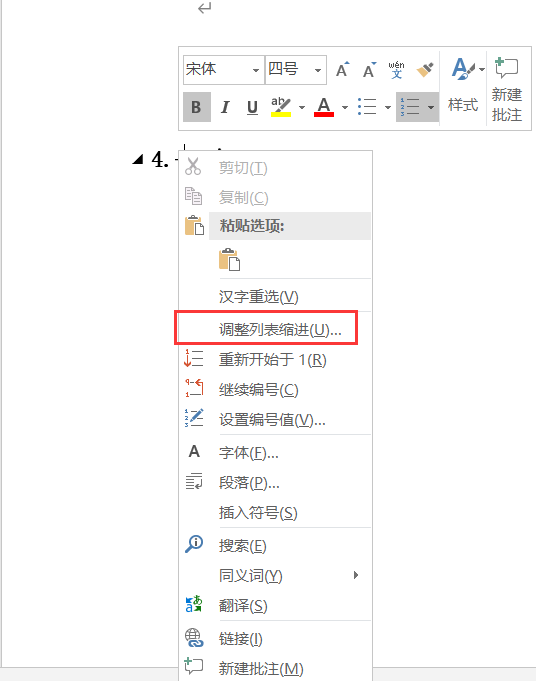1.创建正文样式
- 创建样式;
- 在格式设置中设置好格式;
- 一般设置字体格式和段落格式,其他根据需要设置。
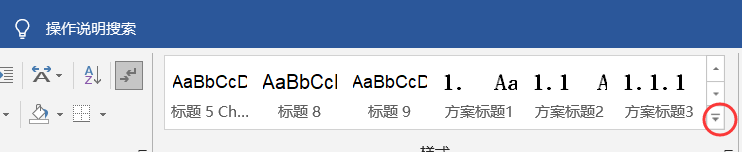
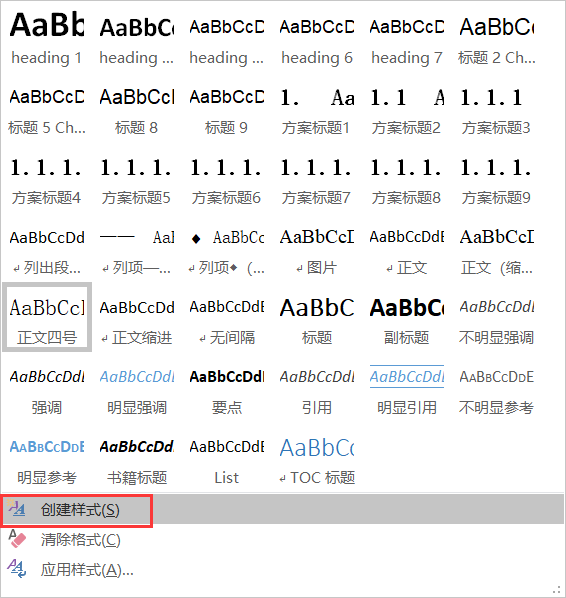
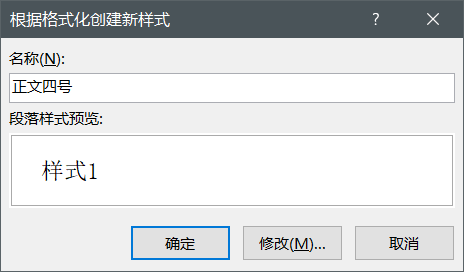
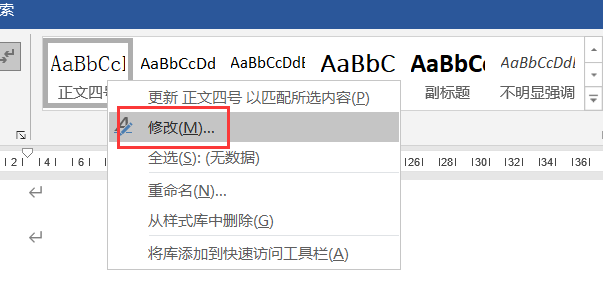
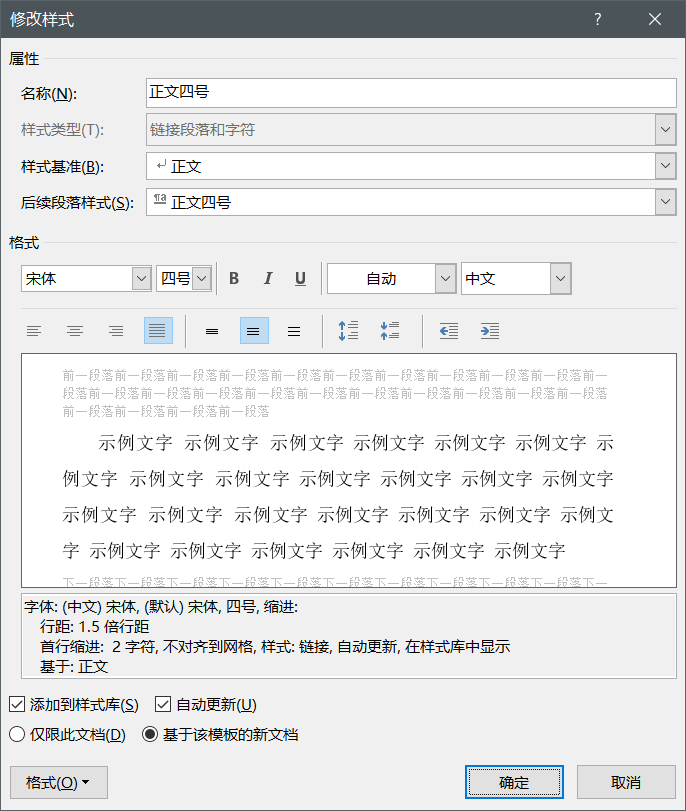
2.创建一级标题样式
- 创建样式;
- 格式--字体中设置标题字体格式;
- 格式--段落中设置段落格式,设置大纲级别为一级,即为一级标题。
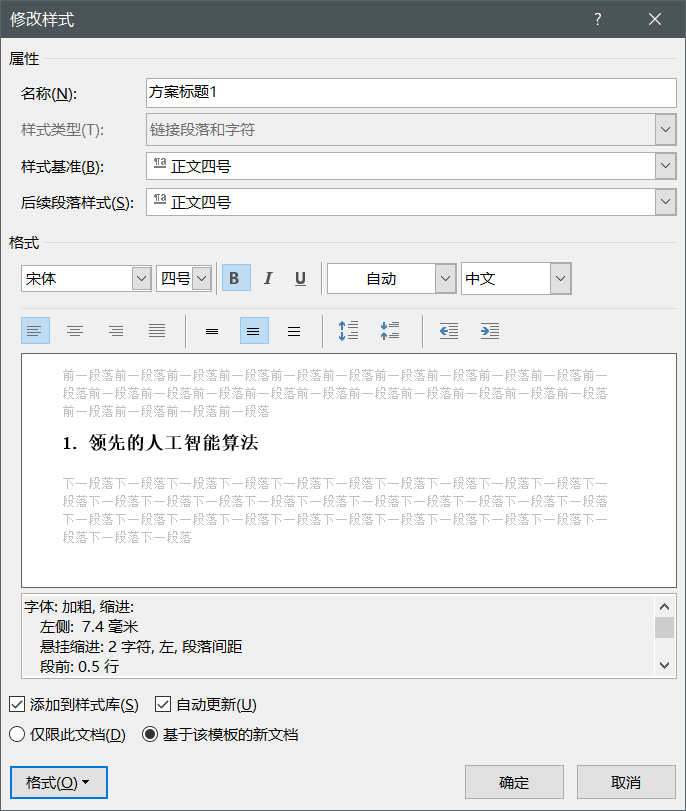
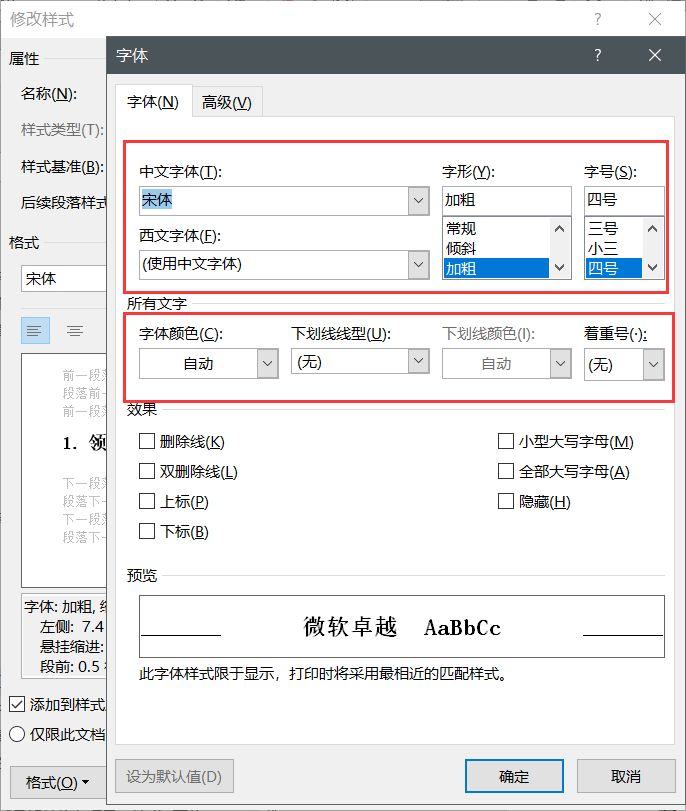
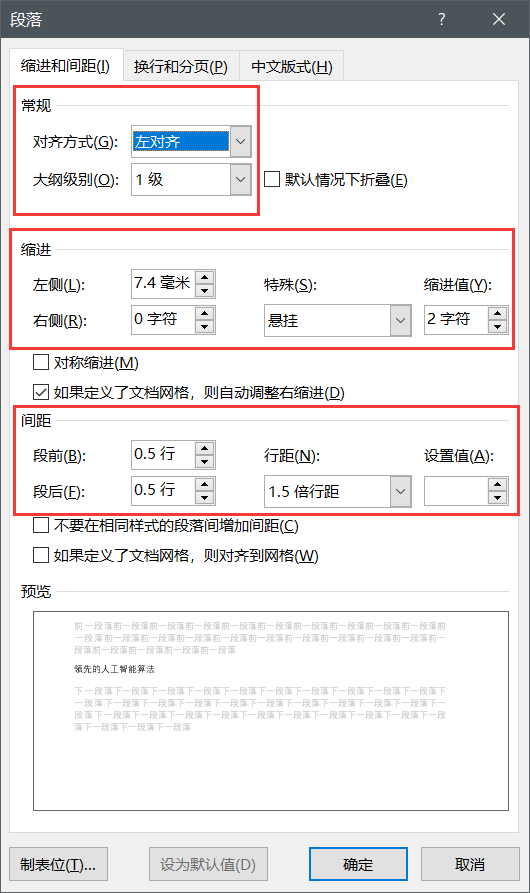
3.创建样式,设置其他级别标题样式
4.创建多级列表,关联各级标题
- 定义新的多级列表;
- 点击“更多”设置更多选项,设置多级列表各个级别的样式;
- 关联各级别样式到各级标题。
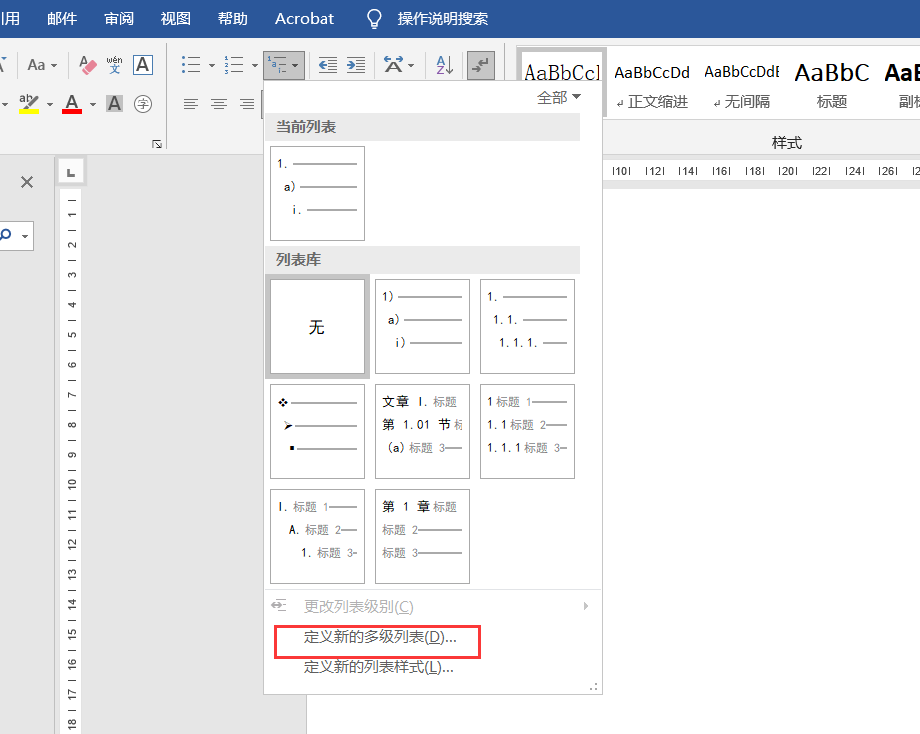
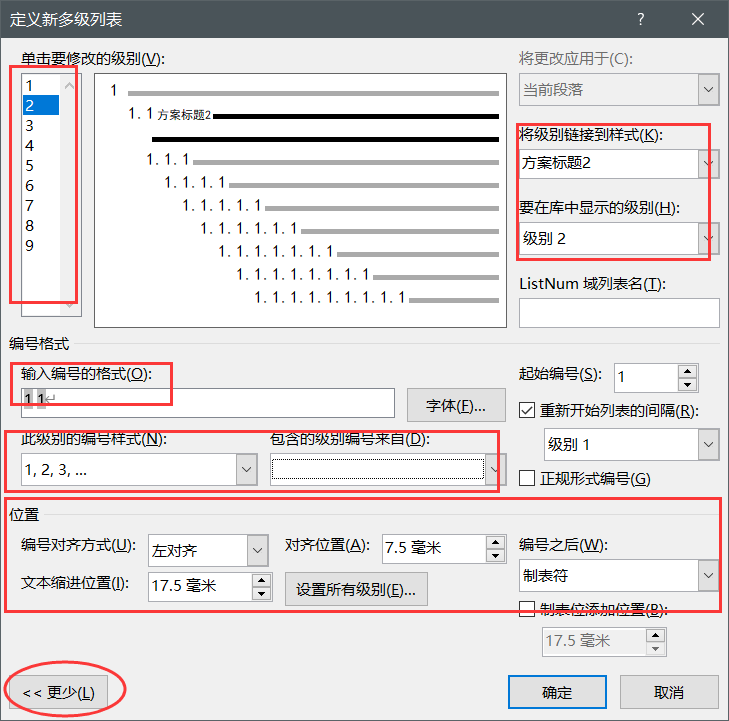
设置完成后,标题即会自动编号。
注意:
此级别的编号样式:决定了编号格式中最后一位的格式;
包含的级别编号来自:是变量,可在“输入编号的格式”里面使用此变量。
例:下图中 4.1.1,
4:包含的级别编号来自 “级别 1”,表示这一位使用多级列表里面级别 1 的编号样式;
.:自定义内容。可以自己设置。
1:包含的级别编号来自 “级别 2”,表示这一位使用多级列表里面级别 2 的编号样式;
.:自定义内容。可以自己设置。
1:包含的级别编号来自 “级别 3”,表示这一位使用多级列表里面级别 3 的编号样式;
可以根据需要设置其他自定义内容。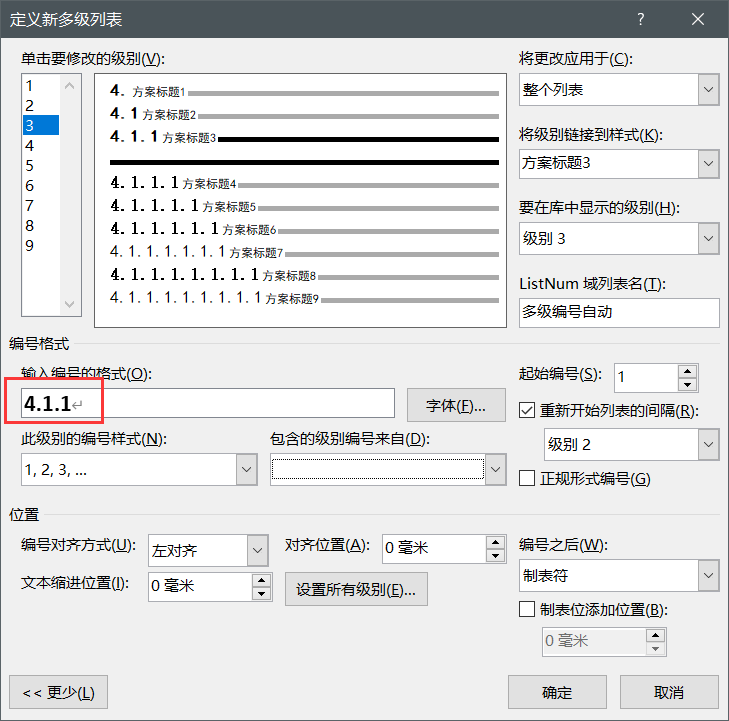
❓ 设置后如何修改编号样式
在某个标题上右键,选择“调整列表缩进”,即可打开标题关联的多级列表设置页面进行修改。